Разработка посадочного места резистора в режиме Pattern Wizard
В том случае, когда пользователь P-CAD имеет библиотеку готовых ПМ ЭРЭ, создавать новые необходимые ПМ бывает удобно путем редактирования уже имеющихся в библиотеке ПМ, сходных по многим или отдельным характеристикам с необходимым. Такое редактирование позволяет выполнять программа Pattern Editor.
Для этой цели в ней служит режим Мастер создания корпусов, вызываемый из меню Pattern по команде Pattern Wizard.
В исходной схеме используются постоянные резисторы типа ОМЛТ 0.125, которые в настоящее время наша промышленность уже не выпускает. Эквивалентной заменой могут быть резисторы типа С1-4 (рис. 5.51) с углеродным проводящим слоем, предназначенные для работы в цепях постоянного, переменного и импульсного тока. Их размеры (в зависимости от допустимой рассеиваемой мощности) приведены в табл. 5.1.
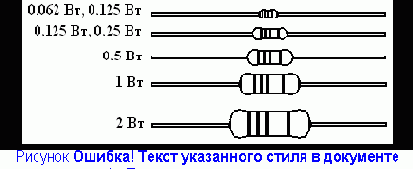 |
Таблица 5.1 – Размеры постоянных углеродных резисторов типа С1-4
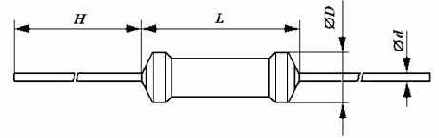 | |||||||||||
| Тип | Размеры, (мм) | Мах. рабочее напряжение, В | |||||||||
| L | D | H | d | ||||||||
| C1-4-0,62 Вт | 3.2 | 1,5 | 28 | 0,48 | 200 | ||||||
| С1-4-0,125 Вт mini | 3.2 | 1,5 | 28 | 0,48 | 250 | ||||||
| C1-4-0.125 Вт | 6,0 | 2,3 | 28 | 0,60 | 250 | ||||||
| C1-4-0,25 Bт mini | 3,2 | 1,5 | 28 | 0,48 | 250 | ||||||
| С1-4-0,25 Вт | 6,0 | 2,3 | 28 | 0,60 | 250 | ||||||
| C1-4-0,5 Вт | 9,0 | 3,2 | 28 | 0,60 | 350 | ||||||
| С1-4-1 Вт | 11,0 | 4,5 | 35 | 0,80 | 500 | ||||||
| С1-4-2 Вт | 15,0 | 5,0 | 35 | 0,80 | 500 |
Порядок создания ПМ резистора С1-4-0.125 заключается в следующем.




(Мастер создания корпусов)


В данном случае изображен вариант ПМ микросхемы QUAD10´11 с 42 выводами на всех четырех сторонах (рис. 5.52). Необходимо на расстоянии 10 мм установить КП типа Kp_sl8h08 и изобразить контур резистора размером 6´2.3 мм.





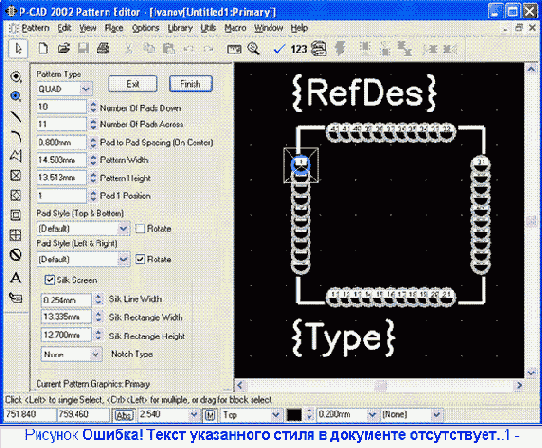
Pad to Pad Spacing (On Center) (расстояние между центрами горизонтальных рядов выводов) — задать 2 мм.




(ширина линий контура корпуса) — 0,2 мм.



В результате получим изображение корпуса, представленное на рис. 5.53.

Теперь это изображение ПМ отредактируем средствами программы Pattern Editor.



по 1-й КП. Она изменит цвет на желтый.
Щелкнуть ПК. В выпавшем меню выбрать курсором Properties и щелкнуть ЛК. В открывшемся окне Pad Properties (рис. 5.55) нажать кнопку Pad Styles.
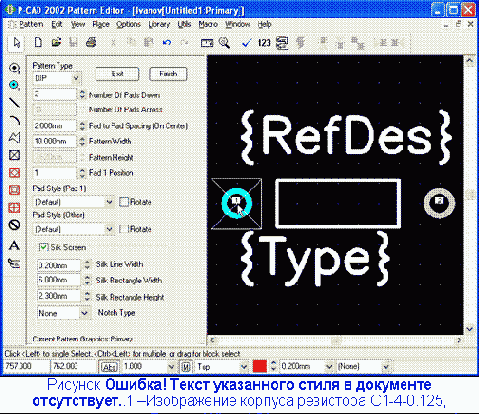
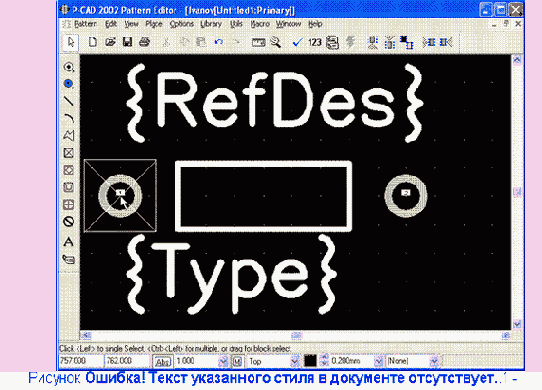 |

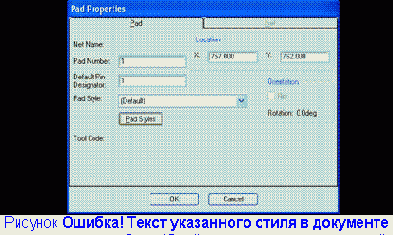
В открывшемся диалоговом окне Options Pad Style (рис. 5.56) в списке Current Style имеется лишь один стиль Default
(по умолчанию) с КП Kp1524/0965. Для формирования своих КП нажмите кнопку Сору.

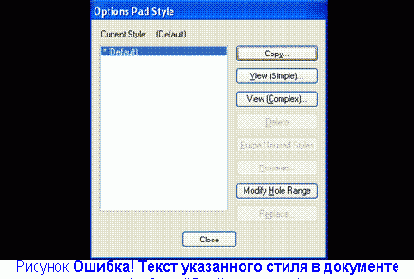
В открывшемся диалоговом окне Copy Pad Style (рис. 5.57) в поле Pad Name
набрать имя нового стиля Kр_s18h08 (см. разд. 5.6) и нажать кнопку ОК.

 |

(Simple) в списке Туре
(Тип) выбрать штыревой тип вывода (Thru) и установить для него круглую форму площадки. Для этого в поле Pad Definition
(Описание контактной площадки) в открывающемся списке Shape
выбрать значение Ellipse. Установить размеры круглой контактной площадки Height
(Высота) и Width (Ширина) равными 1,8 мм, а диаметр сверла задать в поле Hole равным 0,8 мм (рис. 5.58). Нажать ОК.

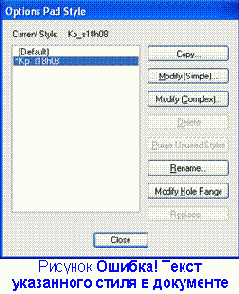
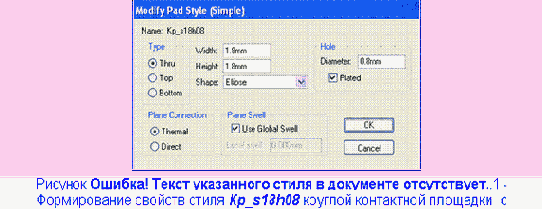
После этого в окне (рис. 5.59) в Options Pad Style в списке Current Style двойным щелчком выбрать стиль Kp_s18h08 в качестве текущего и нажать Close.



и в открывшемся диалоговом окне Pad Properties выбрать тип Kp_s18h08 и нажать ОК.




(см. рис. 5.47, а). После этого поочередно щелкнуть ЛК в центре каждой КП. Щелкнуть ПК.

выбрать Default Pin Designator, установить Starting Pin Des и Increment Value
равными единице. Также нажать ОК. После этого поочередно щелкнуть ЛК в центре каждой КП. Щелкнуть ПК.






по атрибуту RefDes. Он изменит цвет на желтый. Щелкнуть ПК. В выпавшем меню выбрать курсором Properties и щелкнуть ЛК.

(Свойства атрибутов) в поле Text Styles выберем стиль Arial3_5Italic. Выравнивание Justification задать - центр по горизонтали и низ по вертикали. Нажать кнопку ОК. Установить курсор в точку с координатами (762; 764) и щелкнуть ЛК.


(Свойства атрибутов) в поле Text Styles выберем стиль Arial3_5Italic. Выравнивание Justification задать - центр по горизонтали и верх по вертикали. Нажать кнопку ОК. Переместить атрибут в точку с координатами (772; 760), щелкнуть ЛК.



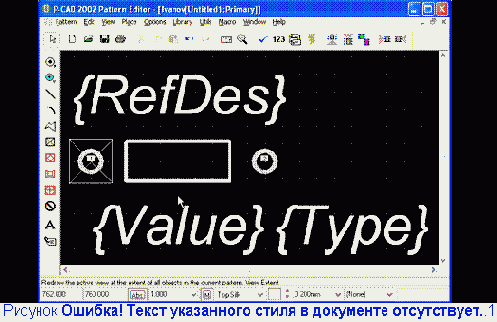
Выполнить команду Place Attribute. В появившемся окне Place Attribute в области Attribute Category выделить цветом Component. В области Name выбрать Value (номинал элемента). В открывающемся списке Text Style
назначить Part Style. Задать выравнивание текста Justification - центр по горизонтали и верх по вертикали. Нажать кнопку ОК. Щелкнуть ЛК на поле под ПМ и, не отпуская ЛК, установить прямоугольный контур надписи в нужное место под ПМ – координаты (762; 760). Отпустить ЛК, нажать ПК (рис. 5.60).



Для этого выполнить команды File/Save, в появившемся диалоговом окне щелкнуть по кнопке Library, в открывшемся окне выбрать библиотеку Ivanov.lib. В поле Pattern
набрать имя элемента «С1-4-0.125» и нажать кнопку ОК (см. окно на рис. 5.61).